「契約中のサブスクを把握し、不要なものを解約する」までの具体的な手順を、iPhone・Android別にやさしく案内します。初心者でも迷わず進められる構成で、放置サブスクからの脱却と家計の見直しにつなげます。
不要なサブスク、放置していませんか?
「サブスク(サブスクリプション)」という言葉がすっかり定着した今、動画や音楽、学習系アプリなど、複数のサービスを定期的に契約している人は多いのではないでしょうか。しかしその一方で、「使っていないのに支払いが続いている」状態に気づいていない人も少なくありません。
実際に、株式会社モニタスの調査によると、約4割(40.6%)の人が「不要なサブスクを放置していた」と回答し、放置されていたサブスクの平均金額は月額2,659円にのぼることがわかっています(出典:モニタス調査)。
たかが月額2,000〜3,000円と思うかもしれませんが、1年で考えると3万円以上。無自覚なまま家計を圧迫する“サブスクの落とし穴”は、決して他人事ではありません。
この記事では、iPhone・Androidそれぞれのスマホで「契約中のサブスクを確認し、不要なものを解約する」手順を、やさしく解説します。スマホを手に取り、一緒に整理していきましょう。
まずは確認!スマホで「契約中のサブスク」を見える化しよう
iPhoneでの確認方法(Apple IDのサブスクリプション)
- ホーム画面から「設定」アプリを開く
- 最上部の自分の名前(Apple ID)をタップ
- 「サブスクリプション」をタップ
- 契約中/過去に契約していたサブスクが表示される
月額料金や更新日がわかる一覧が表示されます。「これ、契約してたっけ?」と思うサービスがあれば、次の解約ステップへ進みましょう。
Androidでの確認方法(Google Playの定期購入)
- 「Google Play ストア」アプリを開く
- 右上のプロフィールアイコンをタップ
- 「お支払いと定期購入」→「定期購入」をタップ
- 現在契約中のサブスクが一覧表示される
ここには、Google Playを経由して契約したサービスが表示されます。Amazonプライムなど、アプリ内で直接契約したものは表示されないため、該当アプリの「アカウント設定」から確認しましょう。
サブスクの解約手順をスマホ別にやさしく解説
iPhoneの解約ステップ
- 「設定」アプリ → Apple IDをタップ
- 「サブスクリプション」一覧から対象を選ぶ
- 「サブスクリプションをキャンセルする」をタップ
一部のサービスでは「キャンセル」ボタンが出ないことがあります。これはすでに解約済み、またはApp Store外で契約されているケースです。なお、キャンセルしても次回請求日までは利用できる場合が多いので安心です。
Androidの解約ステップ(Google Play)
- 「Google Play ストア」→プロフィール→「定期購入」
- 解約したいサービスを選択
- 「定期購入を解約」→理由を選んで完了
こちらも基本的には「次回の更新日」までは利用可能です。思い切って見直してみましょう。
解約でつまずきやすいポイントとその対処法
解約後にやっておきたい“ムダ防止”の工夫
工夫①|契約時に「スクショ+メモ」習慣を
契約時の料金画面をスクリーンショットし、メモアプリに保存しておくことで「いつまで無料期間か」「どこで契約したか」がひと目でわかります。
工夫②|月1回の「家計リセット日」を作る
毎月末などに“お金の点検日”を設けて家計簿アプリを開く習慣をつけておくと、サブスクの見直しが定期的にできるようになります。
工夫③|支出を“見える化”するツールを活用する
家計簿アプリなどを使えば、銀行やカード引き落としも一覧で見えるようになり、「この出費、何だっけ?」に早めに気づけます。
まとめ|不要な支出を見直すことで家計は変わる
- サブスクは放置されやすく、月平均2,600円の支出に
- iPhone/Androidから契約中サービスの確認が可能
- 解約は数ステップで完了、無料期間中の解約もOK
- よくある不安やトラブルもQ&Aで事前にカバー
- スクショや家計簿習慣で“再放置”を防止できる
サブスクの見直しは、節約だけでなく「本当に必要なものを選び取る力」を育てます。
スマホで簡単に確認・解約ができるからこそ、気づいた今がチャンス。
一つの見直しが、家計改善の第一歩になります。

コメント